GarageBand : Enregistrer plusieurs prises
Vous avez la possibilité de « délimiter » la partie du morceau sur laquelle vous allez enregistrer en définissant une séquence en boucle (voir détails à la section Ajouter des effets). Cette séquence détermine à quel moment l'enregistrement démarre et à quel moment il s'arrête. En enregistrant plusieurs fois, vous pouvez ensuite choisir la meilleure prise.
- 1. Cliquez sur le bouton de mise en boucle (les deux flèches incurvées à gauche du métronome). Faites glisser les bords de la bande jaune de la séquence en boucle de sorte qu'elle démarre au point de début de l'enregistrement et qu'elle se termine au point correspondant à la fin de ce dernier.
- Conseil : N'hésitez pas à « étendre » cette séquence en boucle de sorte de disposer de quelques battements avant le début de l'enregistrement et même de quelques autres à la fin au cas où le son se prolongerait un peu.
- 2. Sélectionnez la piste d'instrument réel sur laquelle enregistrer puis lancez l'enregistrement en appuyant sur la touche R.
- 3. Jouez de votre instrument ou chantez, la séquence enregistrée apparaît en couleur.
- 4. Appuyez sur la barre d'espace pour stopper l'enregistrement.
- 5. Recommencez les deux étapes précédentes pour enregistrer plusieurs prises (la tête de lecture revient automatiquement au début de la séquence en boucle chaque fois qu'elle arrive au point de fin). Quand vous enregistrez plusieurs fois, le nombre de prises s'affiche à droite du nom de la séquence et le chiffre présent dans le coin supérieur gauche représente la séquence active.
- 6. Pour écouter une prise, cliquez sur le nombre dans le coin supérieur gauche et choisissez-la dans la liste. Appuyez ensuite sur le bouton de lecture ou la barre d'espace (fig. 3.32).
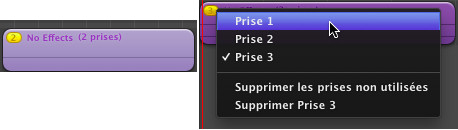
- 7. Supprimez les prises non retenues en activant la prise choisie puis en cliquant sur Supprimer les prises non utilisées.
